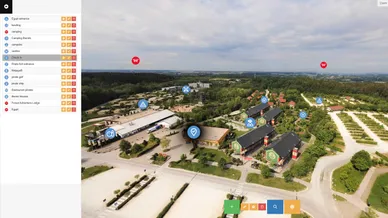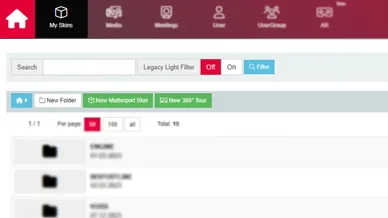Mit MPskins „Panorama“-Feature können beliebig viele 360°-Bilder in die Tour integriert werden.
Jedes Panorama kann mit sogenannten „Hotspots“ versehen werden, auf die frei wählbare Click-Actions gelegt werden können. Dadurch wird beispielsweise eine Navigation über mehrere Panoramabilder oder die Verlinkung mehrerer Spaces möglich.
Auf diese Art und Weise kann sogar eine reine 360°-Tour erstellt werden, entweder alleinstehend oder als Integration in eine Matterport-Tour.